首页 / 教程
wps将给幻灯片设置切换效果 | ppt切换效果设置
2022-11-28 05:36:00
1.ppt切换效果怎么设置
你好,方法如下:
1.在幻灯片浏览视图或者是普通视图中选择一张或者多张。
2.单击“幻灯浏览”菜单下的“幻灯片切换”,就会打开如下对话框。
3.在“幻灯片切换”任务窗格下的“应用于所选幻灯片”中选择切换效果;在“速度”区域中选择切换效果。
4.在“换片方式”中,可选择“单击鼠标时”、“每隔”。
5.在“声音”列表框中选择所需要的声音,如果要求在幻灯片演示过程中始终有声音,那么就6.选择“循环播放,到下一声音开始时”复选框。
7.要将切换效果应用到全部幻灯片上,单击“应用于所有幻灯片”。
2.ppt怎么设置幻灯片切换效果
PPT切换方式默认“单击鼠标时”,不过也可以设置自动播放或自动播放与手动播放交叉进行。以PPT007为例,介绍下面三种方法:
1、所有幻灯片切换时间相同。打开PPT——动画——切换到此幻灯片——换片方式——在此之后自动设置动画效果:输入每页切换的时间——全部应用。
2、每张幻灯片切换时间不一致。打开PPT——视图——演示文稿视图——幻灯片浏览——选中要设置切换时间的幻灯片,然后按(1)中的步骤设置,注意不选“全部应用”。这里可以设置手动切换和自动播放交叉进行,比如在浏览视图中选中3到最后的幻灯片设置切换时间,前面的两页就是手动切换。
3、排练计时。打开PPT——幻灯片放映——设置——排练计时——放映一遍幻灯片——结束时弹出“是否保留……”选“是”即可。
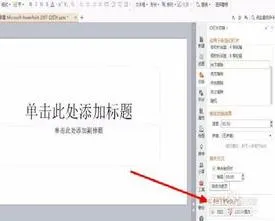
最新内容
| 手机 |
相关内容

windows10中设置 【Windows10中设
windows10中设置 【Windows10中设置用户账户的方法】,设置,方法,用户账户,点击,控制面板,界面,Win10下设置切换输入法需要打开电脑
windows10字体大 【windows10字体
windows10字体大 【windows10字体大小怎么设置成黑体】,字体大小,显示,选择,字体大,黑体,点击,1用于自定义设置项目,我们在这里可以
wps文档设置下页标题栏 | wps凡是
wps文档设置下页标题栏 【wps凡是有标题一的都另起一页,设置方法求高手】,设置,标题栏,表格,文档,方法,高手,1.wps凡是有标题一的都
WPS文字设置章节 | WPS文字插入目
WPS文字设置章节 【WPS文字插入目录】,文字,自动生成目录,怎么设置,设置,操作方法,选择,1.WPS文字怎么插入目录以WPS 2019版本为例1
wps空白表格默认 | wps表格修改默
wps空白表格默认 【wps表格修改默认设置】,修改,表格,默认,模板,教程,双击,1.wps表格怎样修改默认设置第一种方法:默认页面设置法 新
wps纸型设置 | WPS中设置纸张的大
wps纸型设置 【WPS中设置纸张的大小】,设置,文件,格式,添加,怎么把,自定义,1.WPS中怎么设置纸张的大小题解决:可能没正确识别打印机
wps文档中表内文字调整 | WPS设置
wps文档中表内文字调整 【WPS设置表格内文字段落】,文字,表格,调整,段落,设置,文档,1.WPS如何设置表格内文字段落1.打开“wps文字”
wps去除对象格式 | wps设置对象格
wps去除对象格式 【wps设置对象格式取消】,格式,对象,设置,取消,文档,清除格式,1.wps设置对象格式如何取消wps中的小点应该指的是段











